Excel卡顿严重解决方法
Excel软件在使用过程中有可能会出现卡顿、启动失败等情况,这个时候就需要判断情况发生原因来寻找解决方法。比如关闭自动计算或优化表格内容、检查硬件、修复软件等方法。
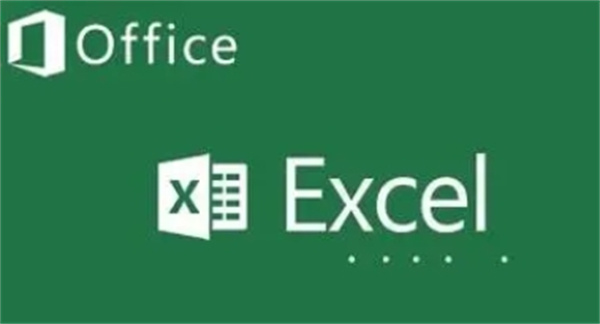
Excel卡顿严重解决方法
方法一、关闭自动计算
在Excel中,如果有很多复杂的公式,每次改动数据都会触发重新计算,这可能导致严重的卡顿。您可以关闭自动计算功能,仅在需要时手动进行计算(按F9键)。
方法二、优化公式和函数
检查并优化表格中的公式和函数,避免使用过于复杂或计算量大的数组公式。如果可能,尝试用VBA编程来替代一些复杂函数。
方法三、删除不必要的内容
检查工作表,删除空白区域、不需要的对象、过多的条件格式等,这些都可能导致文件体积增大,从而引起卡顿。
方法四、另存为CSV格式
如果表格中的数据量很大,可以尝试将其另存为CSV格式,这种格式会去除一些不必要的格式和对象,有助于减少文件体积和提高性能。
方法五、检查硬件加速
在某些情况下,硬件图形加速可能会与Office应用程序不兼容,导致卡顿。可以尝试关闭硬件图形加速功能。
方法六、更新或修复Office程序
确保您的Office软件是最新版本,有时候软件的bug也会导致卡顿。如果不是最新版本,尝试更新Office。如果问题依旧,可以尝试修复Office安装。
方法七、重启设备
如果以上的方法都不能解决问题,那么就可以尝试关闭软件后,重启一下电脑设备。再重新打开软件,这时候一般卡顿情况会缓解很多。
免责声明:本文为转载,非本网原创内容,不代表本网观点。其原创性以及文中陈述文字和内容未经本站证实,对本文以及其中全部或者部分内容、文字的真实性、完整性、及时性本站不作任何保证或承诺,请读者仅作参考,并请自行核实相关内容。
如有疑问请发送邮件至:goldenhorseconnect@gmail.com
- 演示文稿渐变填充在哪2024-05-14
- 演示文稿幻灯片高度怎么设置2024-05-13
- 1688怎么退货2024-05-13
- 1688怎么单买商品2024-05-13
- 演示文稿和ppt一样吗?2024-05-13
- 演示文稿放映方式为观众自行浏览2024-05-13
- 1688怎么代付2024-05-13
- 1688怎么看直播推广2024-05-13
- 演示文稿改为两栏内容2024-05-13
- 演示文稿放映方式有几种2024-05-13
